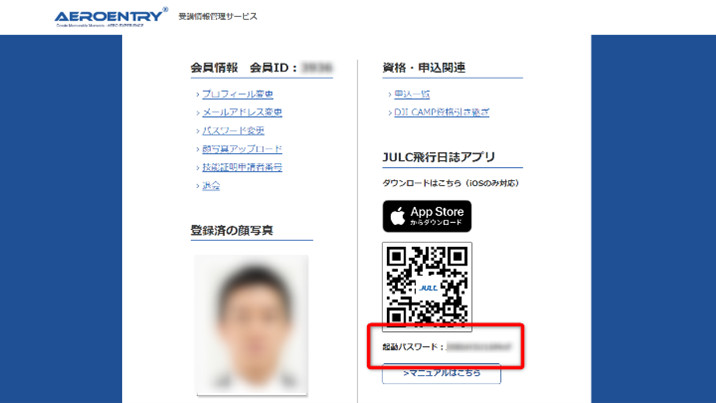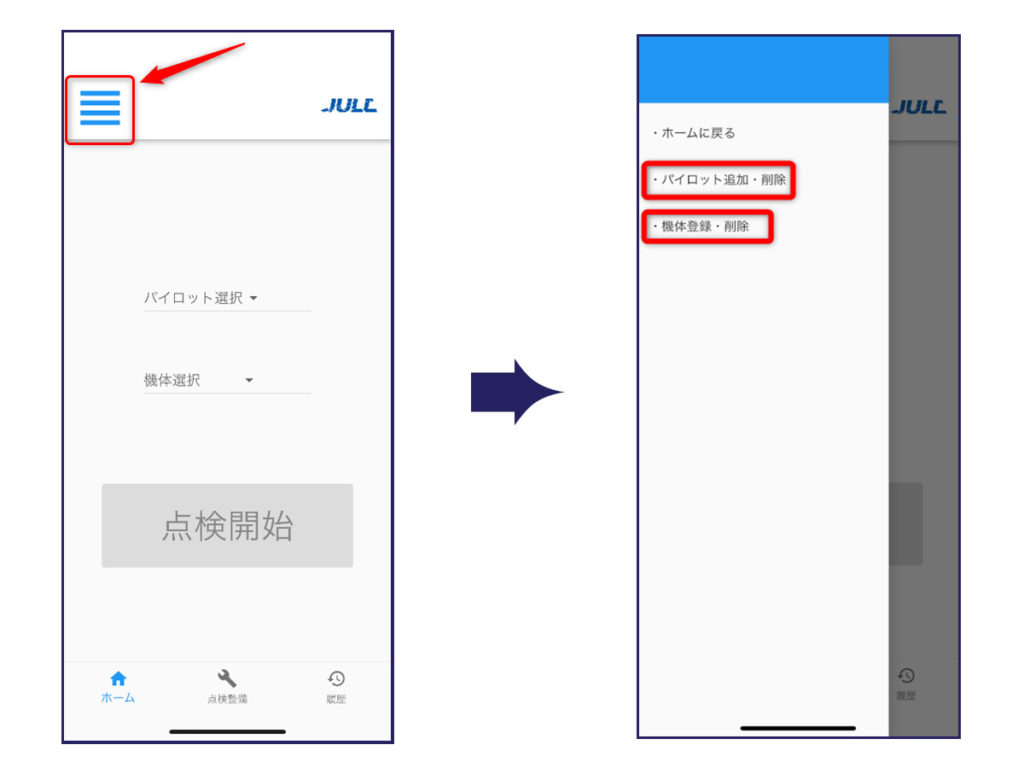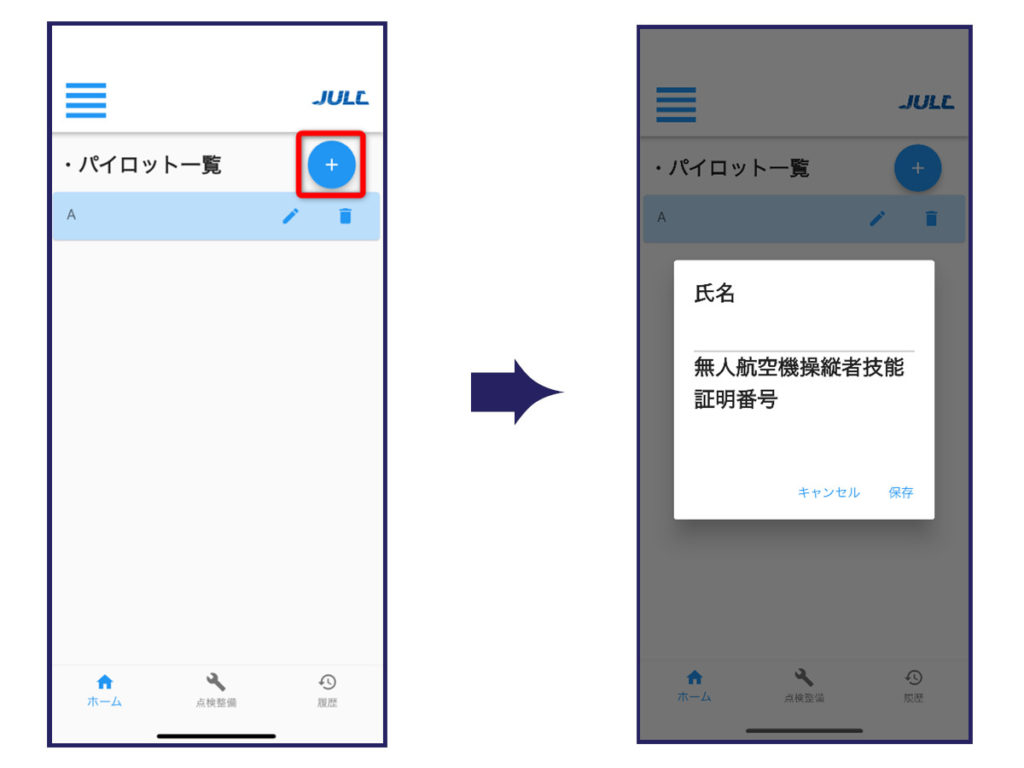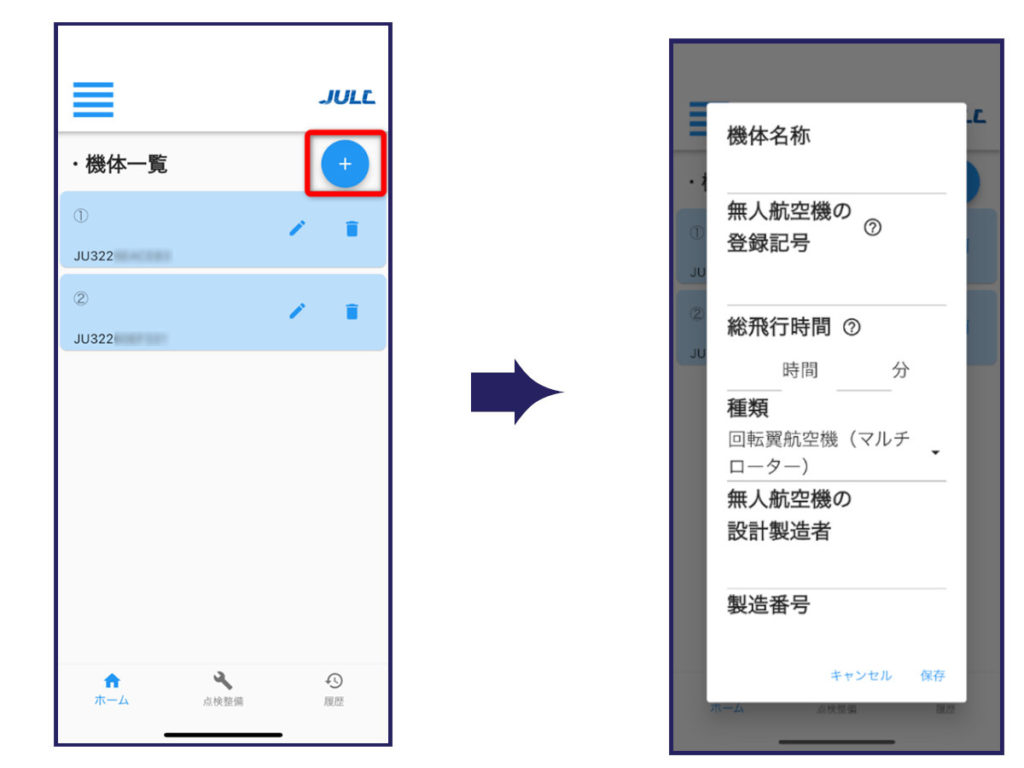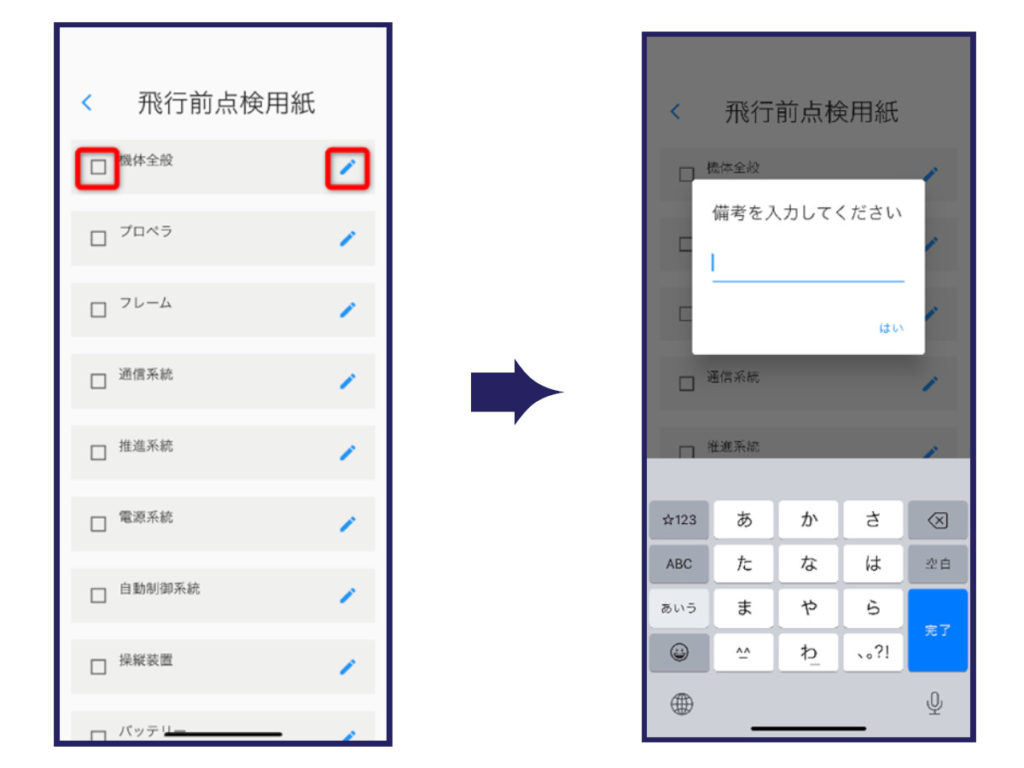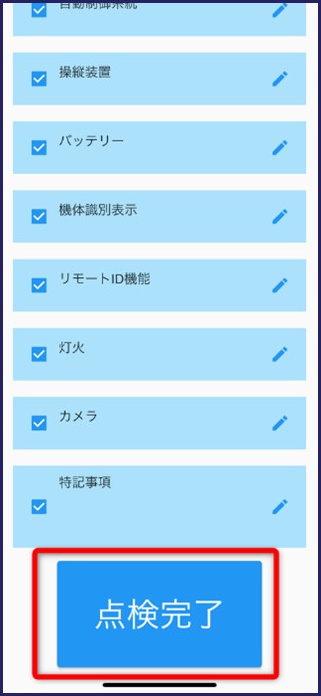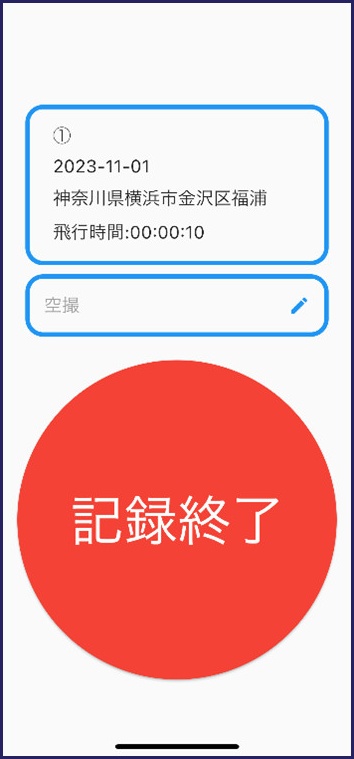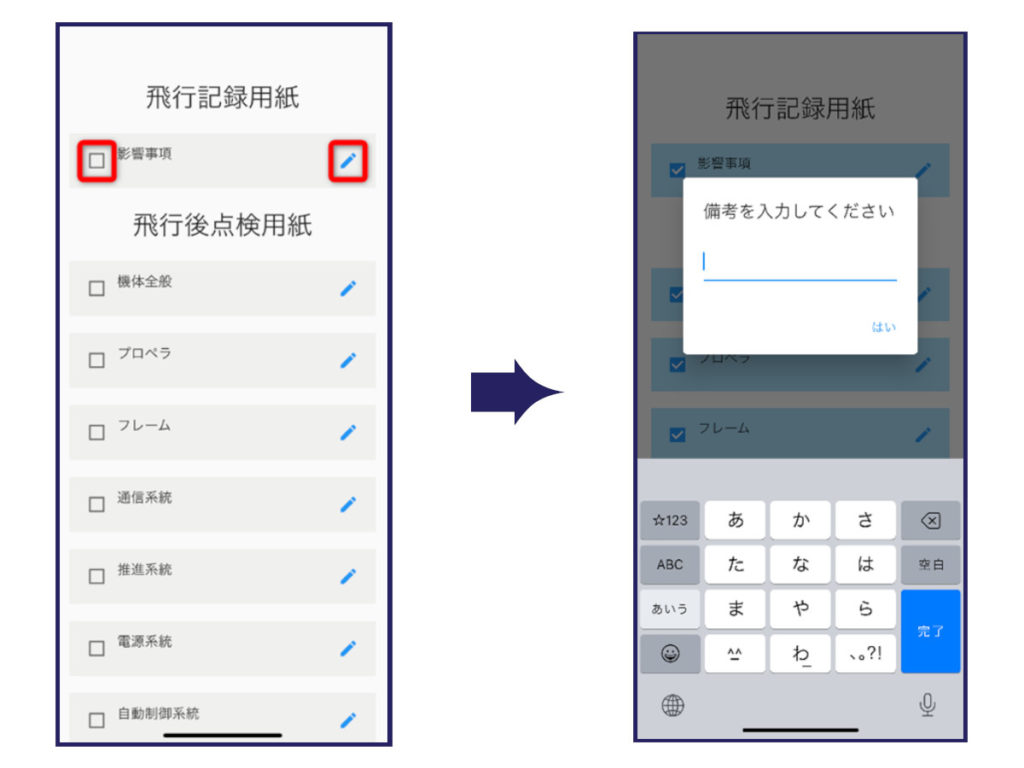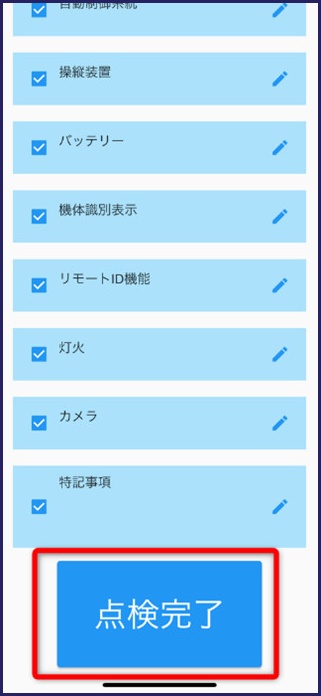ドローン運用に欠かせない無料の飛行日誌アプリを使ってみました!
こんにちは。セキドの熊谷です。
今回のコンテンツでは、日本無人航空機免許センター(以下JULC)からリリースされた「JULC飛行日誌アプリ」をご紹介いたします。簡単・便利に飛行日誌が作成できるこのアプリは、全ドローンユーザーにおススメです!ぜひ最後までご覧いただいて、このアプリの素晴らしさを知っていただければと思います。
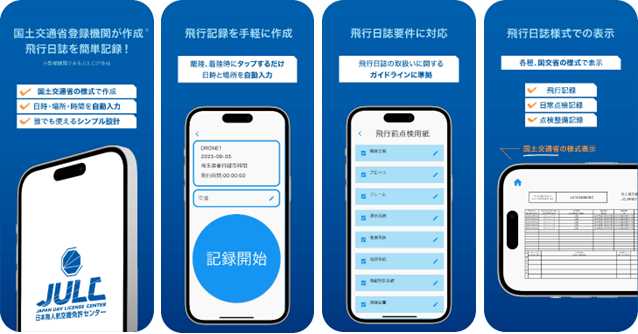
飛行日誌とは
「飛行日誌」とは、ドローン(無人航空機)で国土交通大臣の許可や承認が必要となる空域及び方法での飛行(特定飛行)を行う際に、記録・携行が義務づけられているもので、2022年12月の航空法及び航空法施行規則の改正より実施されています。記録・携行すべき内容には「飛行記録」・「日常点検記録」・「点検整備記録」の3種類があり、これらを総称して「飛行日誌」と呼びます。
飛行年月日、飛行させたものの氏名、飛行概要、離着陸場所・時刻、飛行時間、不具合及びその対応などを記載
・日常点検記録:
日常点検の実施年月日・場所、実施者の氏名、日常点検の結果などを記載
・点検整備記録:
点検整備の実施の年月日・場所、実施者の氏名、点検・修理・改造・整備の内容・理由などを記載

特定飛行の際はこれらを紙媒体、もしくは電子媒体で携行し記録しなければなりません。特に飛行記録や日常点検記録は1飛行ごとに記録することが原則です。また、ドローンフライトによるトラブルや事故が発生した際に原因特定や要因分析などに活用して安全性を保つため、飛行日誌の記載が義務づけされていない特定飛行以外の場合でも、記録が推奨されています。
ですが、記録に手間取って撮影や業務の負担が増えたり、正確な記録のため管理コストが掛かることも多いと思います。そんなお悩みもこのJULC飛行日誌アプリを使えばすべて解決します!
JULC飛行日誌アプリとは
JULC飛行日誌アプリは、お手持ちのiPhoneやiPadなどにインストールして簡単に飛行日誌を記入できるアプリです。JULC会員であれば誰でも無料で使うことができ、会員登録も無料です。
※2023年11月現在、iOS版のみの公開でAndroid端末には未対応です。
会員登録とアプリのダウンロード、ログイン
それでは無料のJULC会員登録とアプリのダウンロード、ログインを行って、飛行日誌の記録の準備を進めましょう。
JULC会員登録はこちらのページの[新規登録]から新規登録・ログイン[JULCサイト]
アプリのダウンロードはこちら
JULC飛行日誌アプリ[App Store]
初回ログイン時にはパスワードの入力が求められます。このパスワードはJULC会員システムのエアロエントリー社「受講情報管理サービス」内に記載のあるパスワードです。
飛行日誌アプリを実際に使ってみました
元「紙の飛行日誌」ユーザーの筆者が、実際にJULC飛行日誌アプリを使ってみました。感想としては、いろんなところで感動の連続でした!特にこのアプリが便利な点は、以下の3点です。
2. 3機/3名まで記録できる
3. csvでの出力が可能
それぞれメリットを詳しくご紹介します。
1. タップするだけで簡単に記録ができる
このアプリの最大のメリットは、何といっても飛行日誌が簡単に作成できてしまう点です!どれくらい簡単なのか、こちらをご覧くください。
パイロットと機体の登録
アプリを使用するには、まずパイロットと機体の登録を行います。ホーム画面左上のタブをタップすると登録画面が出てきますので、必要事項を入力してください。
パイロット登録画面
機体登録画面
日常点検記録(飛行前点検記録)の入力
操縦者と機体を選択し点検開始をタップすると、まず飛行前点検記録の入力画面になります。
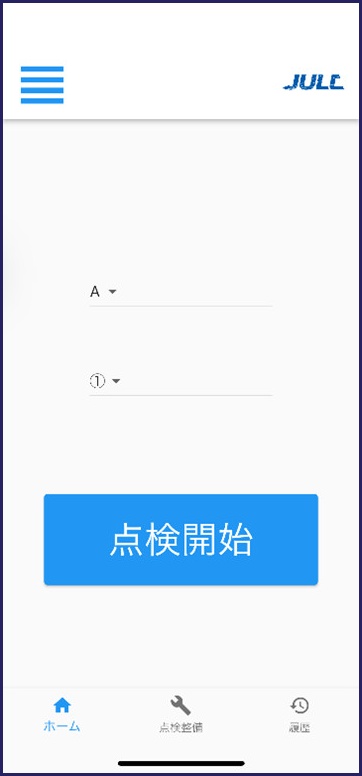
リストに従って1項目ずつ点検を行い、問題がない項目はタップするだけで点検完了を表す✓が入力されます。何か異常があった際は右側の[ペンのマーク]をタップすると異常の内容を記録することができます。なお、実施場所や日時は端末の位置情報などを利用して自動で記録してくれます。
すべての項目の点検が完了し[点検完了]を押すと、飛行記録の入力画面に移行します。
まだ飛行すらしていませんが、既にこのアプリの楽さを感じられます…!
飛行記録の作成
続いては飛行記録の作成です。「飛行概要」欄に飛行の目的を入力し、[準備完了]→[記録開始]をタップすると、自動的に飛行時間のカウントが始まります。また飛行する場所は、端末の位置情報を利用して自動的に記録が行われます。
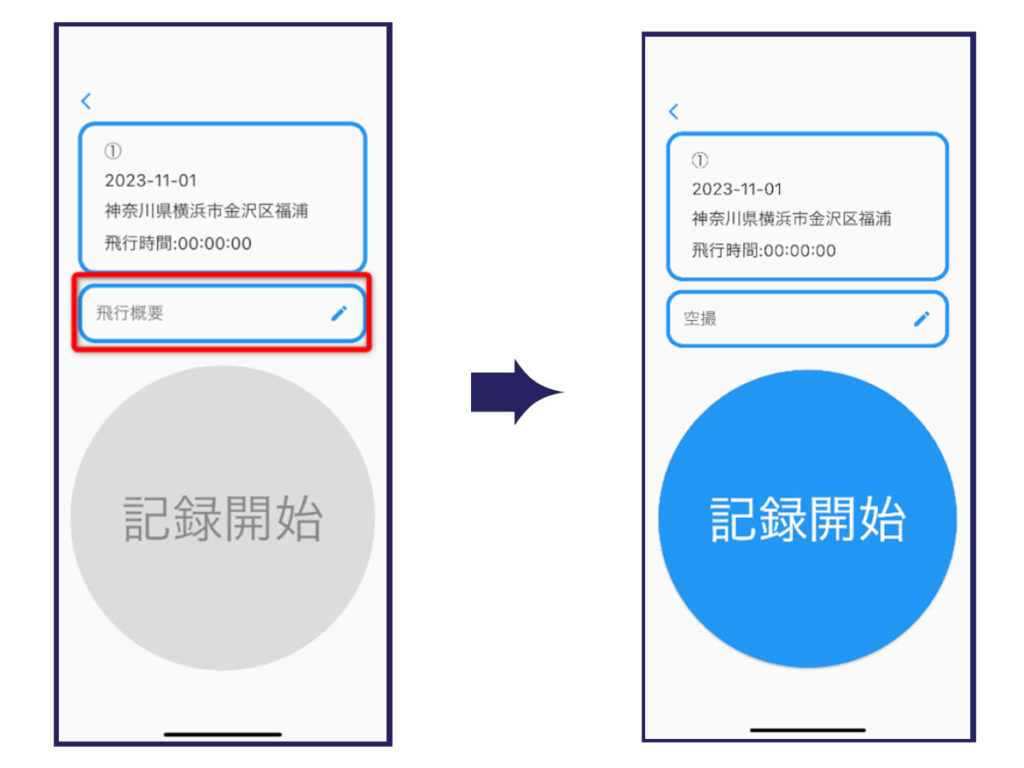
そして、飛行が終了して着陸した後に[記録終了]を押すことで、飛行時間のカウントが終了します。飛行開始後は終了ボタン押し忘れ防止のために5分おきにビープ音が鳴るので安心です。つい漏れてしまいがちな離陸時刻・着陸時刻の確認ですが、このアプリを使えばもう漏れてしまうことはありません!
日常点検記録(飛行後点検記録)の入力
飛行記録が終了すると、影響事項及び飛行後点検の入力画面に移行します。衝突、破損、通信異常などの飛行に影響のある事項が発生した際には、右側のペンのアイコンをタップし、影響事項を入力します。飛行後点検の入力は、飛行前点検の入力と同じように行います。それぞれの項目について点検を行い、問題がなければタップして✓を付けます。異常がある際には右のペンのアイコンをタップし、異常の内容を入力します。
すべての項目の入力が完了し、下の[点検完了]を押すと、記録が完了します。
筆者がここまでに行った端末の操作は、何回かの画面のスクロールとタップ、ほんの少しの入力だけです。たったそれだけで、日常点検記録と飛行記録の作成ができてしまいました。紙の飛行日誌はチマチマとたくさんのことを書かなければいけなかったり、そもそも持っていくのを忘れてしまったり……といったストレスがあったと思いますが、このアプリがあればそういった心配もありません!
点検整備記録の入力
また、飛行日誌の最後の項目、点検整備記録もこのアプリ内で記録ができます。まずトップ画面真ん中下の[点検整備]をタップします。次に機体、点検実施者をプルダウンから選択します。実施日時・実施場所、飛行時間は自動で入力されます。「点検内容」「実施理由」「備考」を、それぞれ右側のペンのアイコンから入力してください。最後に画面下の[点検完了]をタップすると点検整備記録が完成します。
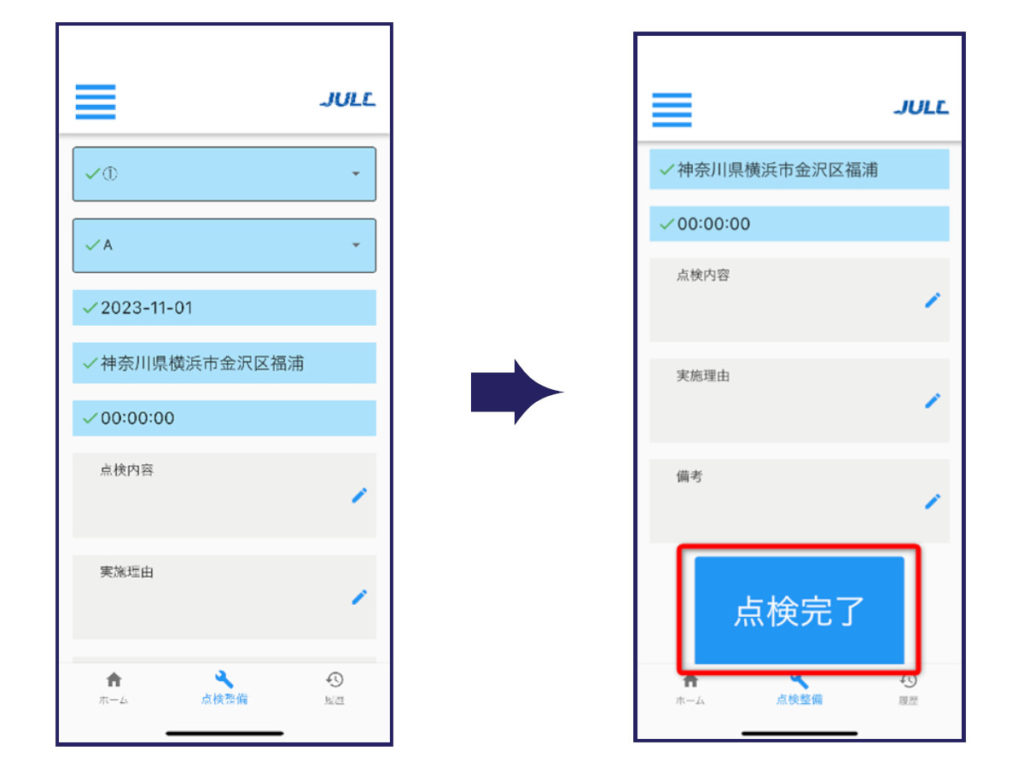
飛行記録や日常点検記録に比べて登場頻度が少ないこちらの点検整備記録ですが、アプリの目につくところに存在しているので、忘れずに記録が行えます。
2. 3機/3名まで記録できる
このコンテンツをご覧いただいている方の中には、複数のドローンをお持ちの愛好家の方もいらっしゃると思います。そんな皆さんは機体の数だけ飛行日誌を用意しなければならず、また保管しておく紙の量も多くなってしまい、面倒に感じていらっしゃるのではないでしょうか。ですが、そんな方にもこのアプリはピッタリです!
1つのアカウントで操縦者を3名、機体を3機まで登録することができます。愛機の飛行記録を一元的に携行・記録・保管できるのはとても便利ですよね!
3. csvでの出力が可能
業務の都合上、あるいは資格試験を受験する際など、過去の飛行実績の提出を求められる場面もあるかもしれません。そんな時にもこのアプリは大変便利です。アプリで記録した内容はスマホの画面で参照するのはもちろんのこと、csv形式での出力が可能です。
トップ画面右下の「履歴」をタップします。次に画面右上の虫眼鏡のアイコンをタップし、パイロットと機体、日付を指定します。その後「csv」をタップすると端末内にcsv形式で保存されます。
保存先はiOS標準アプリの「ファイル」です。「ファイル」>「この iPhone 内」>「JULC飛行日誌」と進んでいくと保存したcsvデータにアクセスができます。
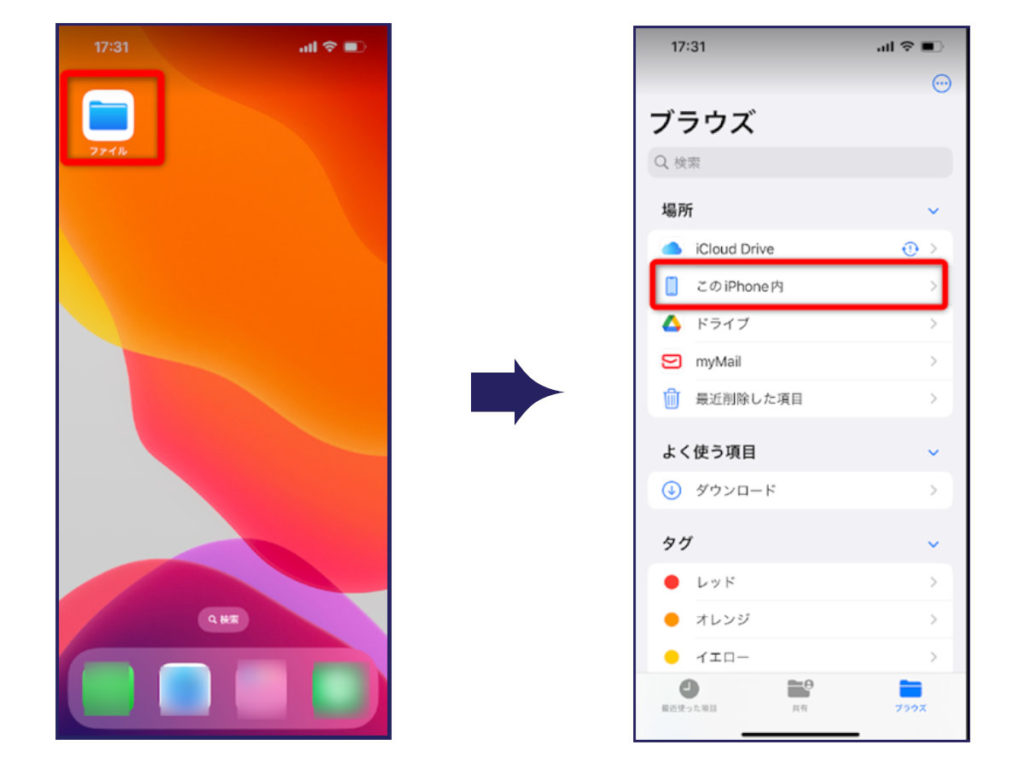
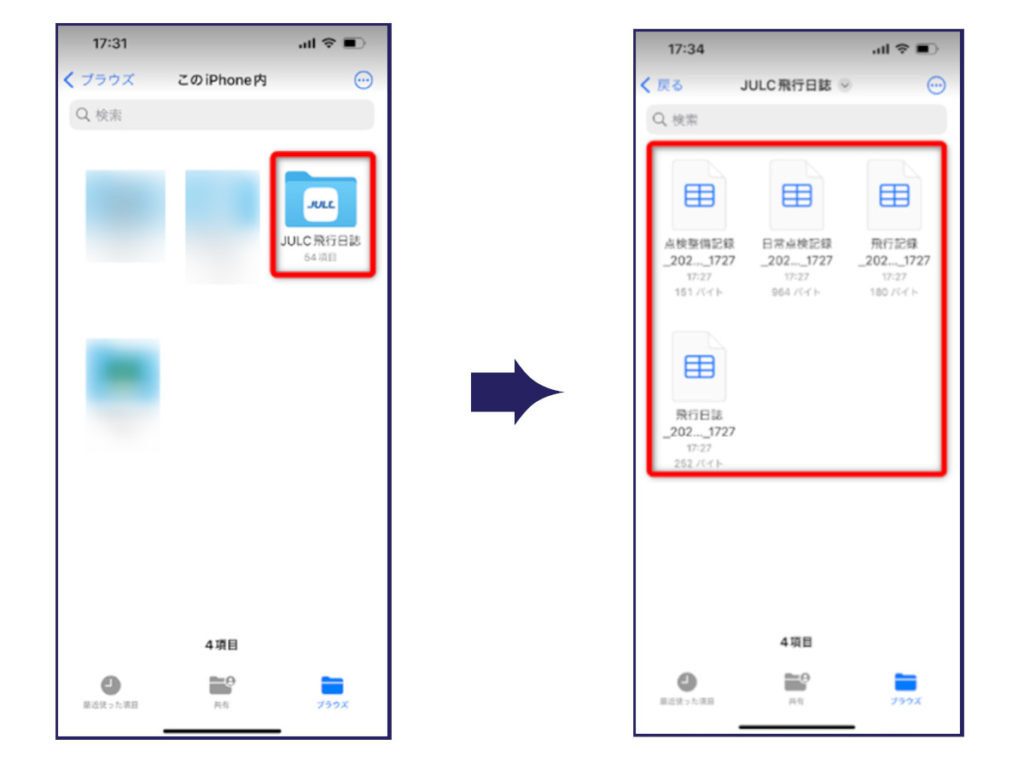
記録だけでなく、出力も簡単にできるのは非常に便利ですよね!もちろん飛行記録だけでなく、日常点検記録・点検整備記録の出力も可能です。
終わりに
いかがだったでしょうか。このJULC飛行日誌アプリを使えば、飛行日誌に関する多くのストレスが解消されると思います。今まで紙の飛行日誌を使っていた筆者は感動の連続でした!さらに複数台・複数人の登録やcsv出力までできるユーザーフレンドリーさを持ちながら、無料で使えるなんて、もう使わない手はありません。無料のJULC会員登録さえ行えば、だれでも簡単に利用可能です。ぜひ、会員登録、インストールをしてみてください!
セキドオンラインストアでは、使い慣れた愛用のドローンを長く安全に使い続けるための消耗品やアクセサリーも、幅広く取り扱っています。また、DJIが推奨する、総飛行回数200回/50時間のいずれかでのメーカーによる機体点検を特別価格で受け付ける「SEKIDO | DJI 点検パック」も販売していますので、ぜひご検討ください。
最後までお読みいただき、ありがとうございました。今後も安全なドローン活用に欠かせない情報をわかりやすくご紹介しますので、次回のコンテンツも楽しみにお待ちください。

 お問い合わせ
お問い合わせ お買い物ガイド
お買い物ガイド ドローンガイド
ドローンガイド